Come utilizzare Nook per gli eBook: una guida completa
Introduzione
Che tu sia un amante dei libri che sta passando alla lettura digitale o un lettore tecnologico, il Nook offre un’esperienza di eBook eccezionale. Questa guida fornisce uno sguardo approfondito su come utilizzare il Nook, dalla configurazione del dispositivo all’esplorazione delle funzionalità avanzate. Alla fine, sarai equipaggiato con le conoscenze necessarie per massimizzare il potenziale del tuo Nook con facilità.
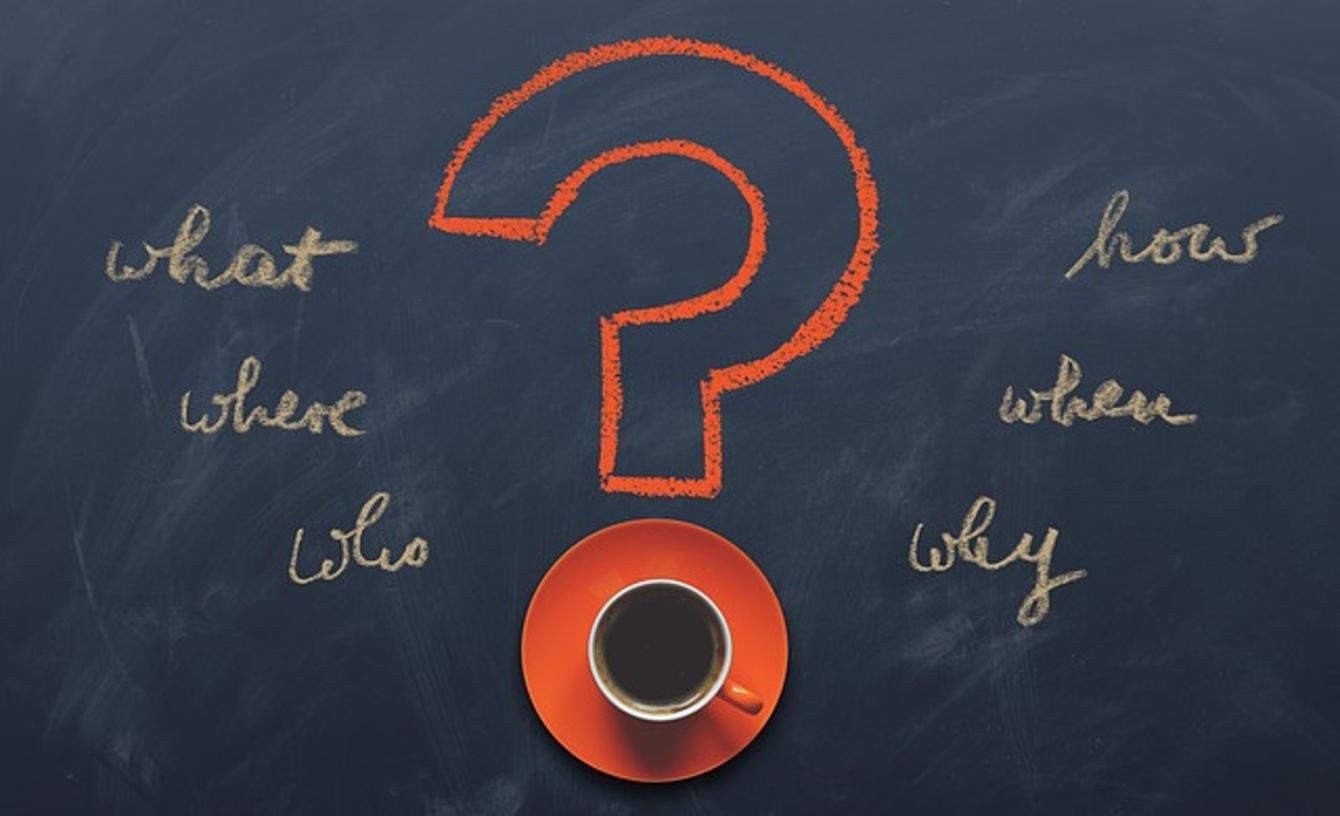
Iniziare con il Tuo Nook
Prima di immergerti nel mondo degli eBook, dovrai configurare il tuo dispositivo Nook per un’esperienza senza interruzioni.
Configurare il Tuo Dispositivo Nook
Inizia disimballando il tuo Nook e assicurandoti di avere tutti i componenti necessari: il dispositivo, un cavo USB e un adattatore. Premi il pulsante di accensione per accenderlo. Segui le istruzioni sullo schermo per selezionare la tua lingua e regione.
Navigare nell’Interfaccia Nook
Una volta che il tuo Nook è acceso, familiarizza con l’interfaccia. La schermata principale visualizza tipicamente la tua libreria, il negozio Barnes & Noble e qualsiasi libro recentemente accesso. Le icone in basso ti aiutano a navigare tra la schermata principale, le funzioni di ricerca e le impostazioni.
Collegarsi al Wi-Fi
Per accedere alla piena funzionalità del tuo Nook, collegati al Wi-Fi:
- Premi sull’icona ‘Impostazioni’.
- Seleziona ‘Wi-Fi’ e scegli la tua rete.
- Inserisci la password della rete e quindi tocca ‘Connetti’.

Acquistare e Scaricare eBooks
Pronto ad aggiungere qualche libro alla tua libreria? Esploriamo come acquistare e scaricare eBooks sul tuo Nook.
Accedere al Negozio Barnes & Noble
Dalla schermata principale, tocca l’icona ‘Negozio’ per sfogliare il catalogo Barnes & Noble. Usa la barra di ricerca per trovare titoli specifici o esplora categorie come Best Seller e Nuove Uscite.
Acquistare eBooks
Una volta trovato un libro:
- Tocca la copertina del libro.
- Seleziona ‘Compra’ e conferma il tuo acquisto.
- Il pagamento verrà elaborato attraverso l’account collegato al tuo Nook.
Scaricare eBooks Gratuiti
Il negozio Nook offre anche una selezione di eBooks gratuiti:
- Vai alla sezione ‘eBooks Gratuiti’ nel negozio.
- Scegli un titolo e tocca ‘Scarica’.
- Il tuo libro apparirà nella tua libreria.
Leggere eBooks sul Nook
Con i tuoi eBooks scaricati, è ora di iniziare a leggere e personalizzare la tua esperienza.
Personalizzare la Tua Esperienza di Lettura
Il tuo Nook consente un’esperienza di lettura su misura:
- Regolazione dei Caratteri: Cambia la dimensione e lo stile del carattere a tuo piacimento.
- Temi: Passa tra le modalità luce, seppia e scuro per una lettura confortevole in vari ambienti.
- Margini e Spaziatura delle Linee: Regola questi parametri per migliorare la leggibilità.
Comprendere i Diversi Formati di File
Il Nook supporta diversi formati di eBook:
- ePub: Il formato principale per il Nook.
- PDF: Sebbene supportati, i PDF potrebbero non offrire la stessa esperienza di lettura dei file ePub.
Utilizzare Segnalibri, Note e Evidenziazioni
Migliora la tua lettura tramite:
- Segnalibri: Tocca l’angolo in alto a destra della pagina per salvare la tua posizione.
- Note: Evidenzia il testo e seleziona ‘Nota’ per aggiungere commenti.
- Evidenziazioni: Scegli il testo e seleziona ‘Evidenzia’ per un facile riferimento.

Funzionalità Avanzate e Consigli
Ora che ti senti a tuo agio con le funzioni di base, esplora alcune funzionalità avanzate per migliorare la tua esperienza di lettura digitale.
Sincronizzazione tra Dispositivi
Usa l’app Nook su altri dispositivi per sincronizzare i tuoi progressi di lettura:
- Scarica l’app Nook sul tuo smartphone o tablet.
- Accedi con lo stesso account per sincronizzare segnalibri, note e posizione di lettura attuale.
Gestire la Tua Libreria di eBook
Organizza la tua libreria:
- Scaffali: Crea scaffali personalizzati per categorizzare i tuoi libri.
- Archiviazione: Sposta i libri nell’archivio per evitare che la tua libreria diventi disordinata senza eliminarli.
Usare Nook Cloud e Opzioni di Archiviazione
Massimizza il tuo spazio di archiviazione:
- Nook Cloud: Esegue automaticamente il backup degli acquisti, permettendoti di riscaricarli in qualsiasi momento.
- Memoria Esterna: Usa una scheda microSD per espandere il tuo spazio di archiviazione per più eBooks.
Risoluzione dei Problemi e Manutenzione
Incontrando qualche ostacolo lungo il percorso? Ecco come affrontare i problemi comuni.
Problemi Comuni e Soluzioni
- Schermo Bloccato: Prova a riavviare il tuo Nook tenendo premuto il pulsante di accensione per 10 secondi.
- Problemi di Connettività: Assicurati che il tuo Wi-Fi funzioni e prova a riconnetterti.
Risorse di Supporto per il Nook
Se hai bisogno di ulteriore assistenza, Barnes & Noble offre:
- Supporto Online: Visita il sito di supporto Nook per FAQ e guide alla risoluzione dei problemi.
- Servizio Clienti: Contatta il servizio clienti Barnes & Noble via telefono o chat dal vivo per supporto diretto.
Conclusione
Navigare nel tuo Nook e immergerti nel mondo degli eBooks non è mai stato così facile. Dalla configurazione del dispositivo alle esperienze di lettura personalizzate e ai suggerimenti per la risoluzione dei problemi, questa guida ha coperto tutti gli aspetti per assicurarti un viaggio di lettura digitale senza interruzioni e piacevole. Ora, prendi il tuo Nook e intraprendi innumerevoli nuove avventure nel mondo della letteratura.
Domande Frequenti
Come posso resettare il mio Nook se non risponde?
Per resettare il tuo Nook, tieni premuto il pulsante di accensione per 20 secondi. Rilascia e premi nuovamente il pulsante di accensione per riavviare.
Posso leggere file ePub e PDF sul mio Nook?
Sì, Nook supporta sia i file ePub che PDF. Tuttavia, i file ePub offrono un’esperienza di lettura migliore.
Come posso aggiornare il software del mio Nook?
Vai su ‘Impostazioni,’ seleziona ‘Informazioni sul Dispositivo,’ e tocca ‘Aggiornamenti Software.’ Se è disponibile un aggiornamento, segui le istruzioni per installarlo.
